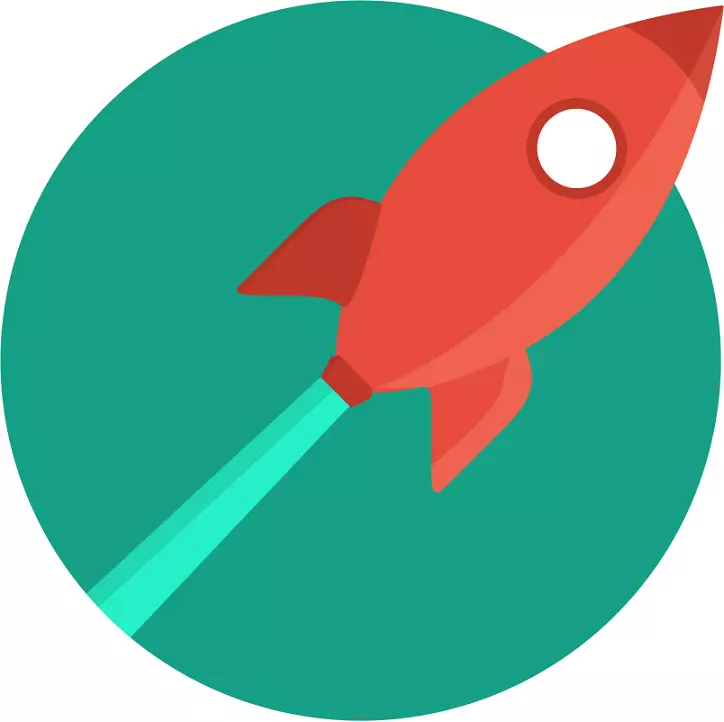
時々、ユーザーは設置されたビデオカードの標準的な容量を欠いているか、その可能性は製造元によって完全には開示されていませんでした。この場合、グラフィックスアクセラレータのパフォーマンスを向上させるオプションがあります。このプロセスは特殊なプログラムを使用して実行され、不注意な操作ではデバイスの内訳がある可能性があるため、経験の浅いユーザーでの使用にはお勧めできません。 NVIDIAからビデオカードをオーバークロックするためのそのようなソフトウェアのいくつかの代表を詳細に検討しましょう。
GeForce Tweak Utility。
グラフィックデバイスの詳細な構成を使用すると、GeForce Tweak Utilityプログラムを実行できます。ドライバとレジストリのパラメータを変更することを目的としており、パフォーマンスがわずかに増加させることができます。すべての設定は、タブで便利に配布され、特定のGPU設定を設定する必要がある場合は、構成プロファイルを作成できます。
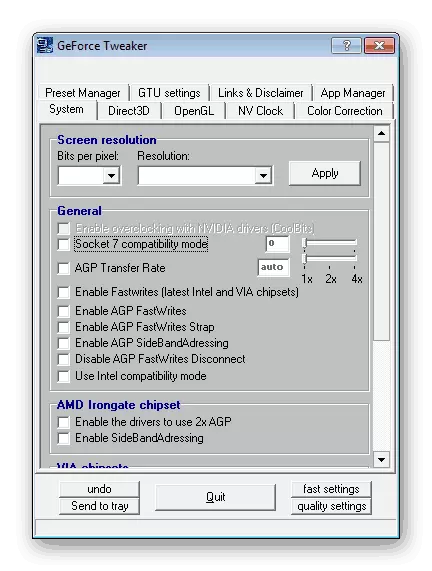
状況によっては、ビデオカードの誤った適応が頻繁な出発または装置の完全な故障につながる。組み込みバックアップおよびリカバリ機能のおかげで、いつでもデフォルト値を設定して、コンポーネントを命に戻すことができます。
GPU-Z。
グラフィックプロセッサの作業を監視するための最も一般的なプログラムの1つはGPU-Zです。それはコンパクトで、コンピュータ上の多くのスペースを占有していません、それは経験の浅いユーザーや専門家に適しています。ただし、その標準的な監視機能に加えて、このソフトウェアはビデオカードのパラメータを許可し、そのパフォーマンスが向上します。
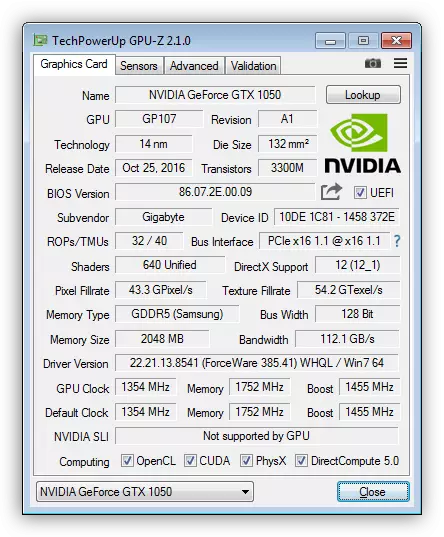
多くの異なるセンサやグラフが存在するため、ヘルツの増加後にデバイスの負荷と温度がどのように変化したかなど、リアルタイムの変更を確認できます。 GPU-Zは、公式開発者のWebサイトで無料でダウンロードできます。
EVGA Precision X.
EVGA Precision Xは、ビデオカードの加速度の下で排他的にシャープになっています。その他の機能とツールは、すべてのインジケータのオーバークロックとモニタリングのみがありません。すぐにすべてのパラメータの異常な場所を持つユニークなインターフェースが目に投げられます。そのような登録はそのような登録を引き起こしている人もいますが、彼らはすぐにそれに慣れてプログラムで働くときに快適に感じます。

EVGA Precision Xでは、コンピュータにインストールされているすべてのビデオカードを即座に切り替えることができます。これにより、システムやスイッチングデバイスをリロードすることなく必要なパラメータをすばやく設定できます。このプログラムは、設定されたパラメータの機能テストも組み込まれています。将来的には、GPUの作業における障害や問題が発生しないように分析を行う必要があります。
MSIアフターバーナー。
MSIアフターバーナーは、ビデオカードを最適化するために他のプログラムの中で最大の人気を使用しています。その作業は、電圧のレベル、ビデオメモリの周波数、およびグラフィックスアクセラレータに組み込まれたファンの回転速度の変化を担当するスライダを動かすことによって実行されます。
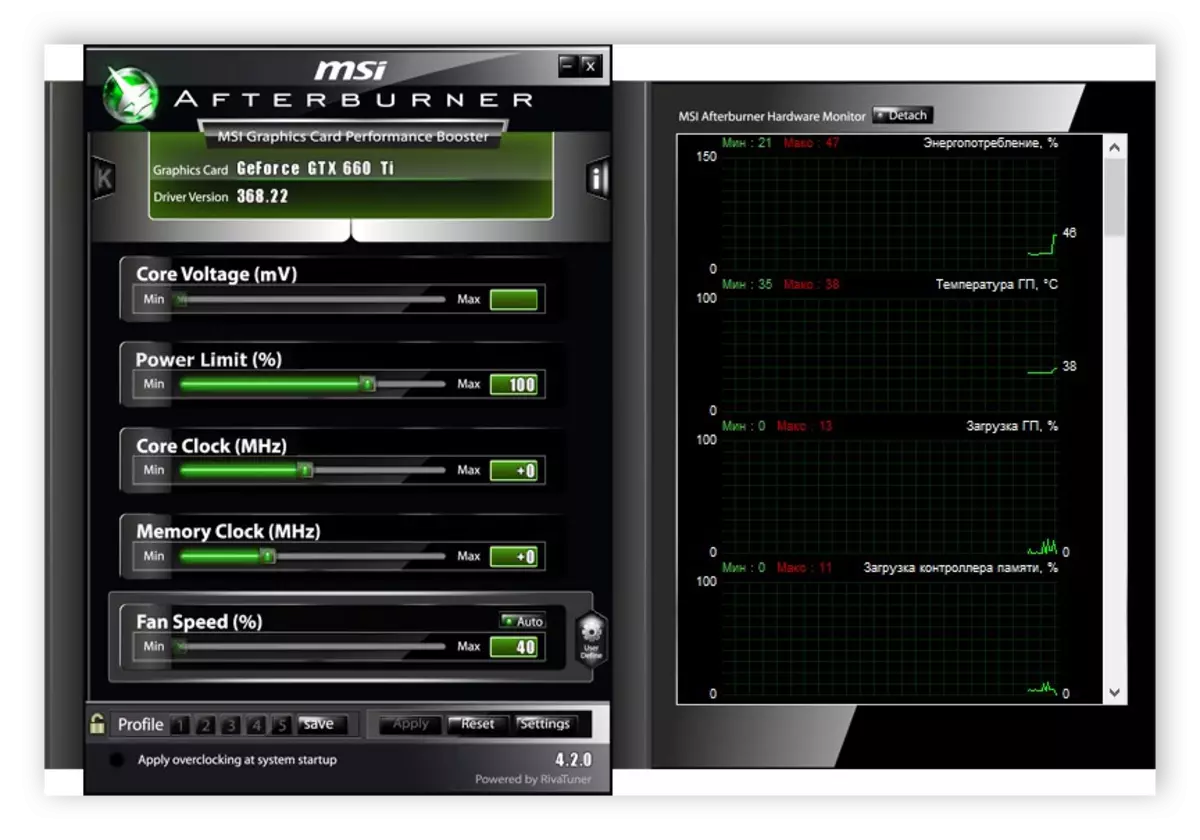
メインウィンドウでは、最も基本的なパラメータのみが表示されます。追加設定は[プロパティ]メニューを介して実行されます。ここでビデオカードのドライブが選択されている、互換性プロパティが設定され、その他のソフトウェア管理オプションが設定されています。 MSI Afterburnerはかなり頻繁に更新され、現代のすべてのビデオカードでの作業をサポートしています。
NVIDIAインスペクタ
NVIDIA Inspectorは、グラフィックスアクセラレータを扱うための多機能プログラムです。それはオーバークロックツールだけでなく、ドライバの細かい設定を行うことを可能にする多数の異なる関数を装備し、任意の数のプロファイルを作成し、デバイスの動作を監視します。
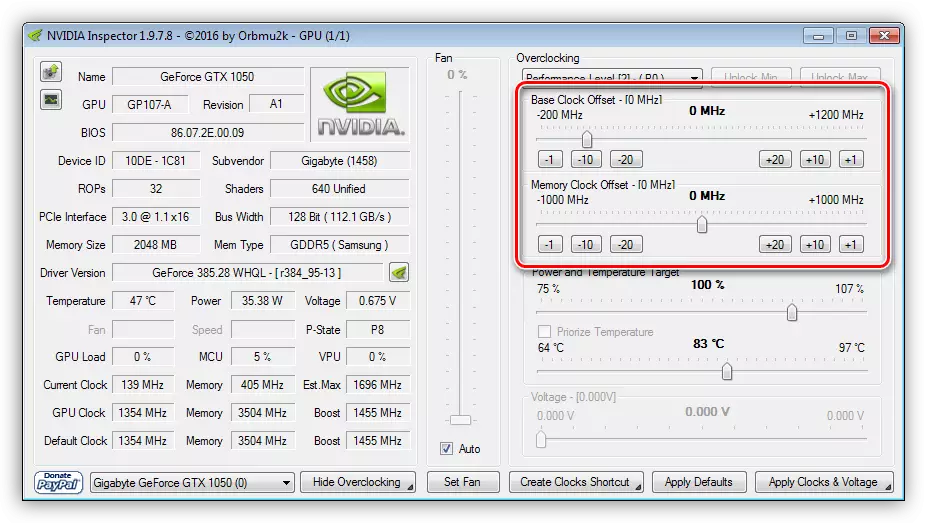
このソフトウェアには、インストールされているビデオカードのパフォーマンスを向上させるために、ユーザーによって変更されるすべての必要なパラメータがあります。すべてのインジケータはコンパクトにウィンドウに配置されており、コントロールの困難を引き起こさないでください。 NVIDIAインスペクタは、公式ウェブサイトで無料でダウンロードできます。
rivatuner.
次の代表はRivatuner - ビデオカードドライバとレジストリパラメータのファイン設定のための簡単なプログラムです。ロシア語の理解可能なインターフェースのおかげで、必要な構成を長時間勉強するか、必要な設定項目を検索する時間をたくさん費やす必要はありません。それはすべてタブで便利に分布しているので、各値は詳細に説明されており、これは経験の浅いユーザーに非常に役立ちます。
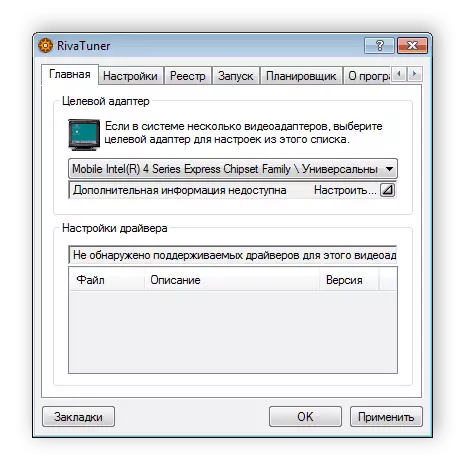
内蔵タスクスケジューラに注意を払ってください。この機能により、必要な項目を厳密に指定された時間に実行できます。標準要素には、クーラー、アクセラレーション、色、関連ビデオモード、およびアプリケーションが含まれます。
電源コード。
PowerStripは、グラフィックシステムコンピュータを完全に制御するための多機能ソフトウェアです。これには、ビデオモード、色、グラフィックスアクセラレータ、アプリケーションの設定が含まれます。現在のパフォーマンスパラメータを使用すると、ビデオカードの値のいくつかを変更できます。これは速度に前向きな効果があります。
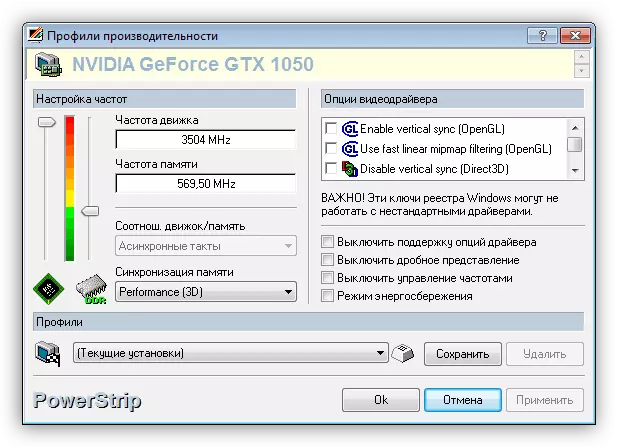
プログラムを使用すると、無制限の数の設定プロファイルを保存し、必要な瞬間にそれらを適用できます。それは積極的にトレイにいても機能します。これにより、モード間を即座に切り替えるか、必要なパラメータを変更することができます。
ESAサポート付きNVIDIAシステムツール
ESAサポートを備えたNVIDIAシステムツールは、コンピュータコンポーネントのステータスを監視できるソフトウェア、およびグラフィックスアクセラレータの必要なパラメータを変更することができます。設定のすべての存在のセクションの中で、ビデオカードの設定に注意を払う必要があります。
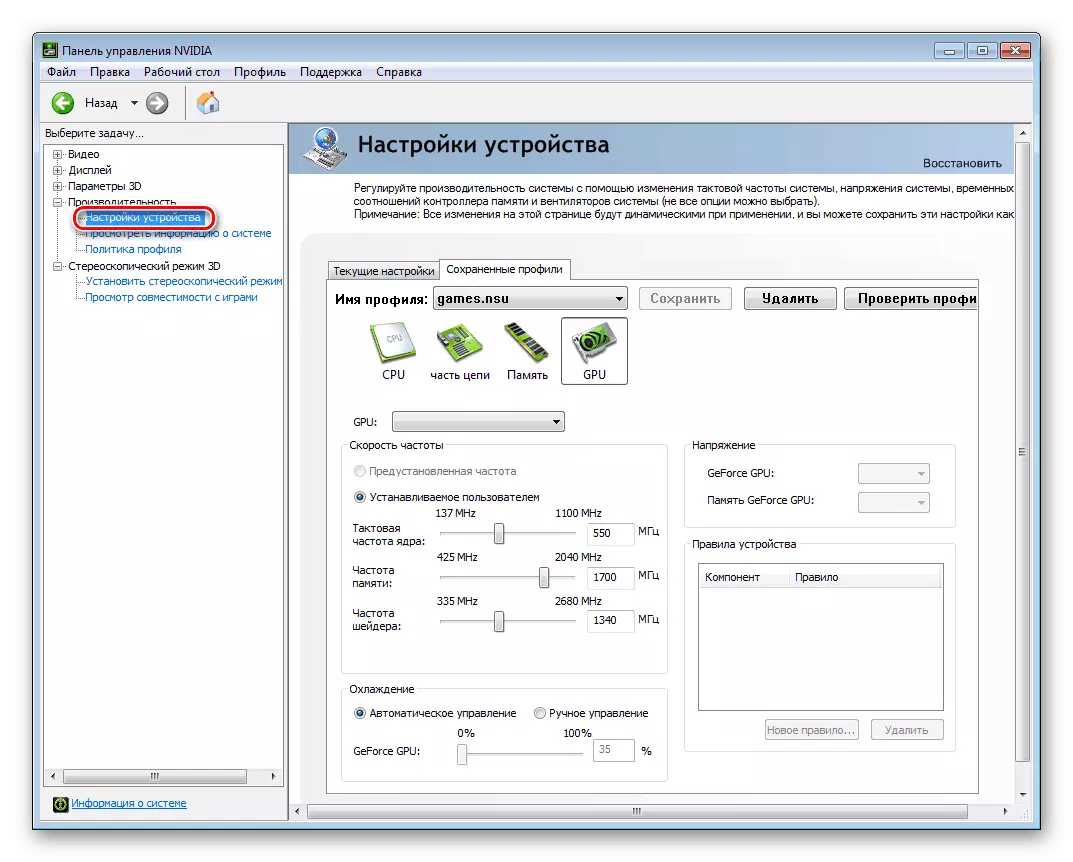
GPU特性を編集すると、対応するスライダを新規または移動させることで特定の値を変更することによって実行されます。選択した設定は、必要な値を迅速に変更するために別のプロファイルで保存できます。
上では、NVIDIAからビデオカードをオーバークロックするためのプログラムの最も人気のある担当者のいくつかを見直しました。それらのすべてが互いに似ていますが、同じパラメータを変更し、レジストリとドライバを編集します。ただし、それぞれユーザーの注意を引き付けるいくつかの種類のユニークな機能があります。
